- Auteur Jason Gerald [email protected].
- Public 2024-01-19 22:13.
- Laatst gewijzigd 2025-01-23 12:42.
Als je een vraag of probleem hebt dat je met eBay wilt bespreken, wordt je doorverwezen naar een geautomatiseerd systeem. Het bedrijf biedt niet langer e-mail- of livechatopties om klanten te bedienen. Gelukkig is dit geautomatiseerde servicesysteem vrij eenvoudig te navigeren zodra u op "Contact" klikt.
Stap
Methode 1 van 3: Desktopcomputer
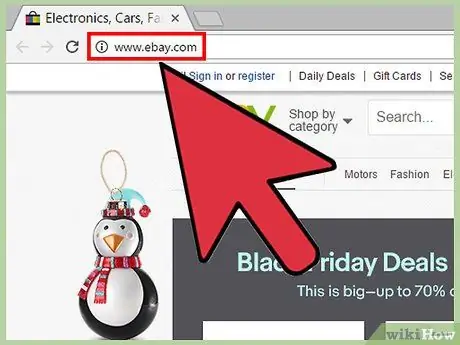
Stap 1. Bezoek eBay.com
Typ uw gebruikersnaam en wachtwoord in als u nog niet bent ingelogd.
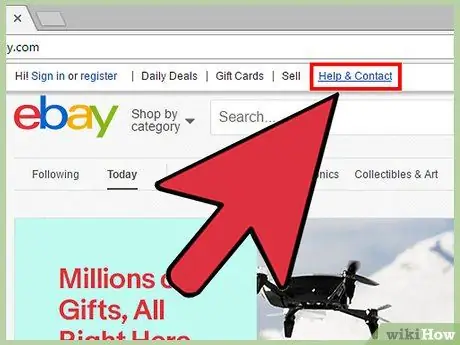
Stap 2. Klik op Help & contact
Deze link staat in de linkerbovenhoek.
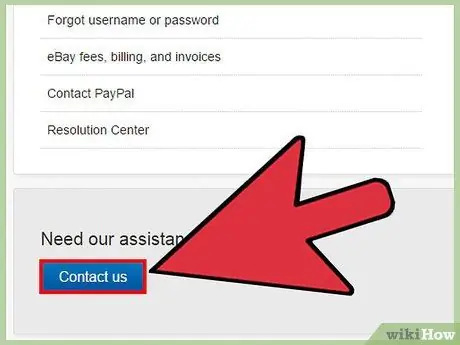
Stap 3. Klik op Neem contact met ons op
Dit is een blauwe knop in de rechterbenedenhoek van het venster.
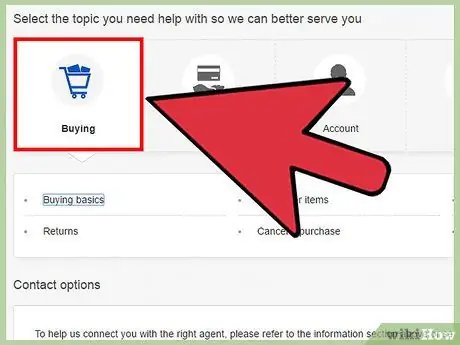
Stap 4. Klik op een categorie
Kies de categorie die het beste past bij de reden waarom u contact heeft opgenomen met eBay: Kopen; Verkopen (verkoop); Rekeningen (rekeningen); Retourneren (retour); of Vergoedingen en facturering (vergoedingen en rekeningen).
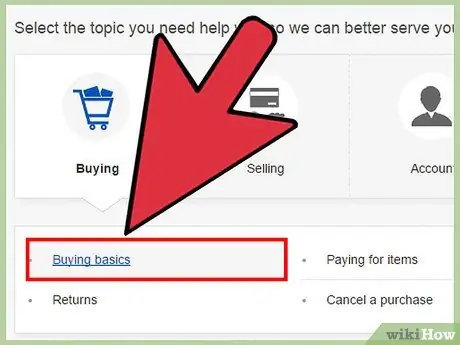
Stap 5. Klik op een onderwerp
Nadat u de categorie heeft bepaald, moet u een van de aangeboden onderwerpen kiezen.
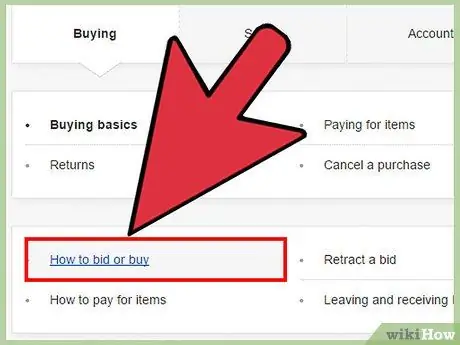
Stap 6. Klik op een subonderwerp
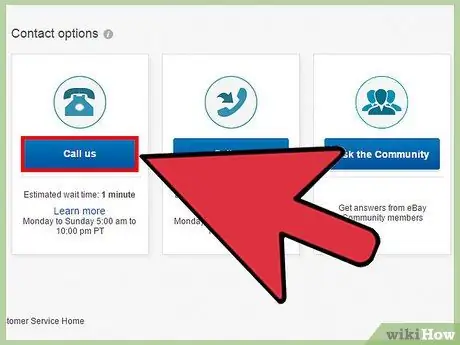
Stap 7. Klik op een van de contactopties
Nadat u een subonderwerp hebt geselecteerd, krijgt u onderaan het venster contactopties te zien. Kies een van de gewenste opties: Bel ons (neem contact met ons op), Bel mij (neem contact met mij op) of Vraag de community (vraag de community).
Als u contactopties wilt zien, scrolt u op het scherm omlaag naar de tips, hints en veelgestelde vragen (veelgestelde vragen) die op die eBay-pagina verschijnen
Methode 2 van 3: Android-apparaat
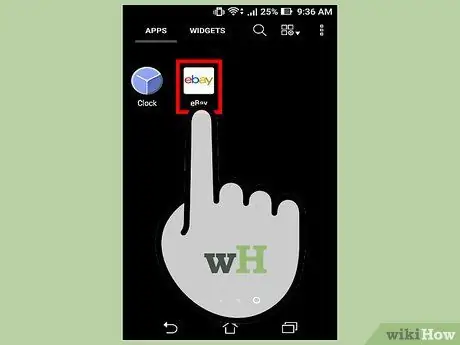
Stap 1. Voer de eBay-applicatie uit
Typ uw gebruikersnaam en wachtwoord in als u nog niet bent ingelogd.
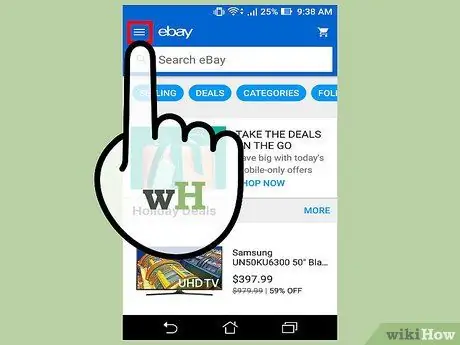
Stap 2. Tik op wat zich in de linkerbovenhoek bevindt
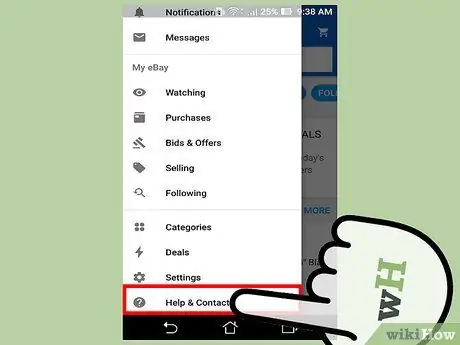
Stap 3. Tik op Help en contact
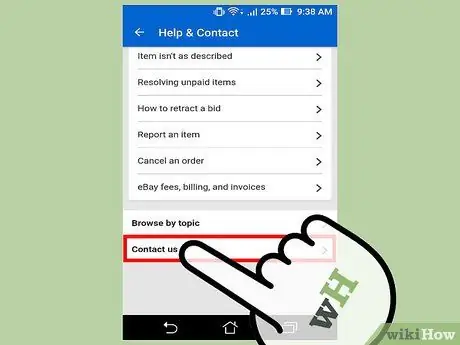
Stap 4. Tik op Neem contact met ons op
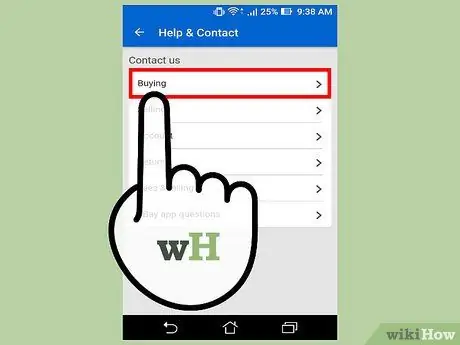
Stap 5. Tik op een categorie
Kies de categorie die het beste past bij de reden waarom u contact heeft opgenomen met eBay: Kopen; Verkoop; rekeningen; Geeft terug; Vergoedingen en facturering of vragen over de eBay-app (vragen met betrekking tot de eBay-app).
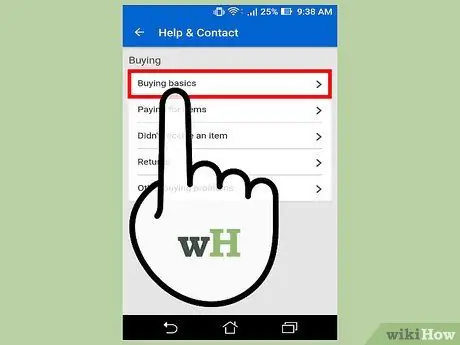
Stap 6. Tik op een onderwerp
Nadat u de categorie heeft bepaald, moet u een van de verschillende onderwerpen kiezen.

Stap 7. Tik op een subonderwerp
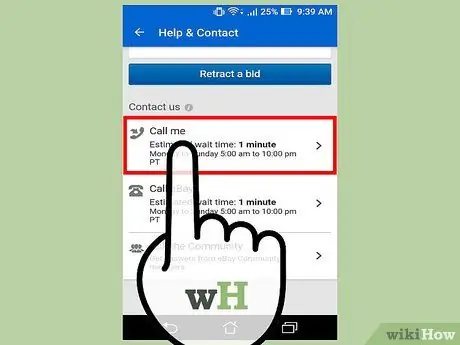
Stap 8. Raak een van de contactopties aan
Nadat u een subonderwerp hebt geselecteerd, krijgt u onderaan het venster contactopties te zien. Kies een van de gewenste opties: Bel ons, Bel mij of Vraag het de community.
Als je contactopties wilt zien, scrol je omlaag op het scherm om voorbij de tips, hints en veelgestelde vragen te komen die op die eBay-pagina verschijnen
Methode 3 van 3: iOS-apparaat
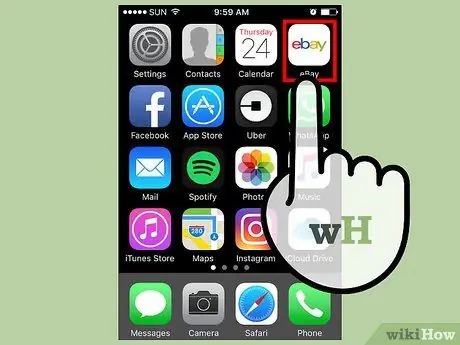
Stap 1. Voer de eBay-applicatie uit
Typ uw gebruikersnaam en wachtwoord in als u nog niet bent ingelogd.
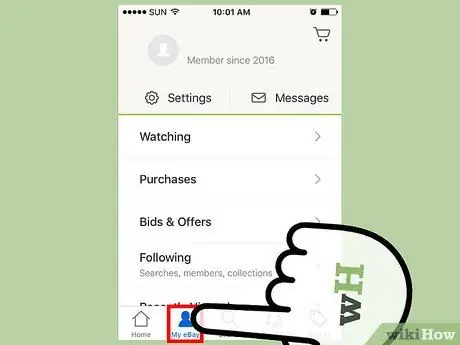
Stap 2. Tik op Mijn eBay linksonder in het scherm
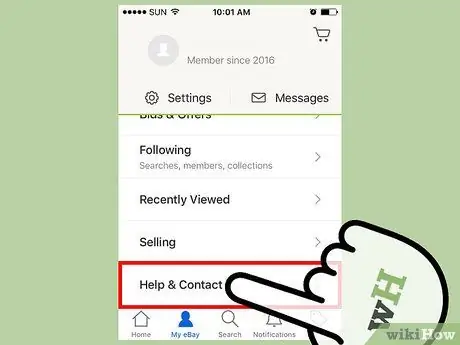
Stap 3. Tik op Help en contact

Stap 4. Tik op Neem contact met ons op
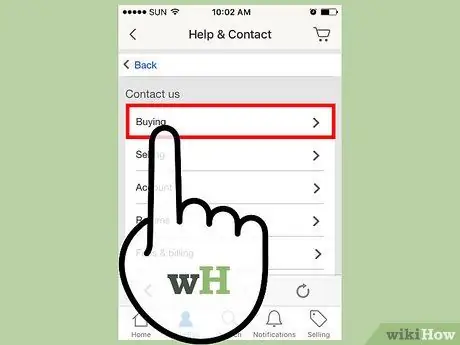
Stap 5. Tik op een categorie
Kies de categorie die het beste past bij de reden waarom u contact heeft opgenomen met eBay: Kopen; Verkoop; rekeningen; Geeft terug; Vergoedingen en facturering of vragen over de eBay-app.
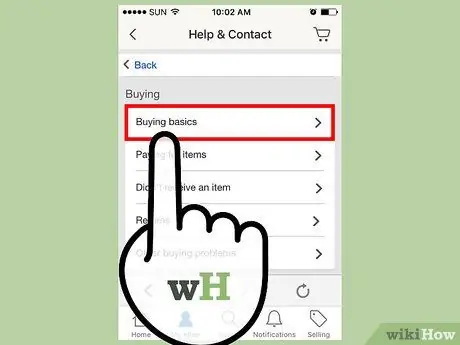
Stap 6. Tik op een onderwerp
Nadat u de categorie heeft bepaald, moet u een van de verschillende onderwerpen kiezen.
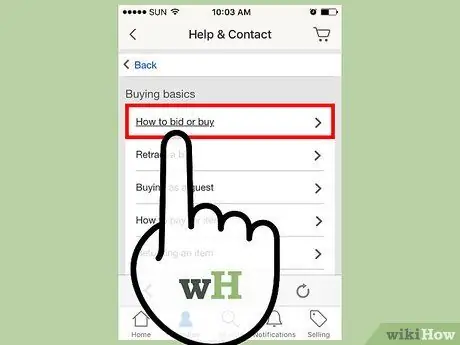
Stap 7. Tik op een subonderwerp
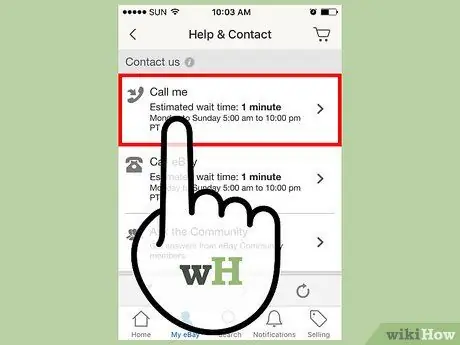
Stap 8. Raak een van de contactopties aan
Nadat u een subonderwerp hebt geselecteerd, krijgt u onderaan het venster contactopties te zien. Kies een van de gewenste opties: Bel ons, Bel mij of Vraag het de community.






